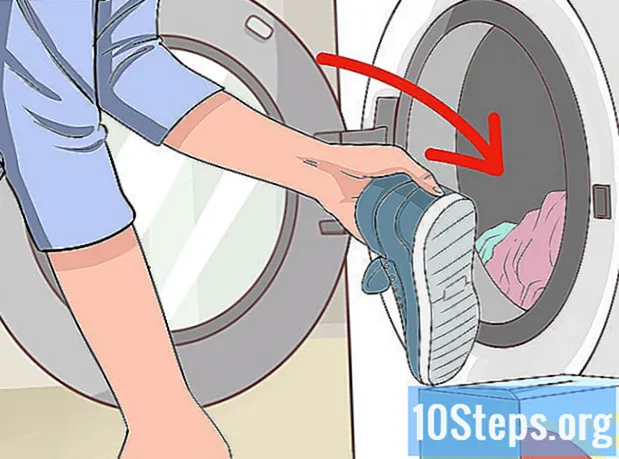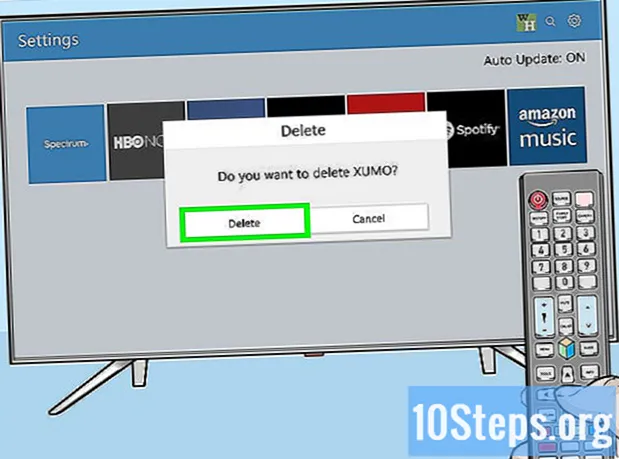విషయము
యూట్యూబ్ ప్రపంచంలోనే ప్రముఖ మ్యూజిక్ హోస్టింగ్ సైట్. నేపథ్య చిత్రాలను ఉపయోగించి క్లిప్లను సృష్టించే కళాకారుల అభిమానుల ప్రొఫైల్లలో చాలా ఉన్నాయి. మీరు ఇబ్బంది లేకుండా ఇలాంటివి సృష్టించాలనుకుంటే, కొన్ని ఫోటోలు, మ్యూజిక్ ఫైల్ మరియు ప్రాథమిక వీడియో ఎడిటింగ్ ప్రోగ్రామ్ను కలిగి ఉండండి. మరింత తెలుసుకోవడానికి ఈ కథనాన్ని చదవండి!
స్టెప్స్
2 యొక్క విధానం 1: చిత్రాలు మరియు సంగీతంతో ప్రాథమిక క్లిప్ను సృష్టించడం
క్లిప్ కోసం పాటను ఎంచుకోండి. మీరు ప్రారంభించడానికి ముందు, మీరు వీడియోలో ఉపయోగించాలనుకుంటున్న ఫైల్ను వేరు చేయండి. మీకు ఇంకా లేకపోతే, దాన్ని కొనండి లేదా ఇంటర్నెట్ నుండి డౌన్లోడ్ చేసుకోండి.

క్లిప్లో మీరు ఏ రకమైన చిత్రాలను చేర్చాలనుకుంటున్నారో ఎంచుకోండి. ఆల్బమ్ కవర్లు, బ్యాండ్ల ప్రదర్శన లేదా విశ్రాంతి ఫోటోలు, లైవ్ షోలు మరియు సందేహాస్పదమైన పాట యొక్క సాహిత్యానికి సంబంధించిన చిత్రాలు వంటి అనేక ఎంపికలు ఉన్నాయి. మీకు కావాలంటే, పాట యొక్క సాహిత్యాన్ని కూడా తోడుగా చేర్చండి. సరైనది లేదా తప్పు లేదు; గుర్తుంచుకోండి, అయితే, పాట యొక్క అర్థం మరియు దానితో మీరు తెలియజేయాలనుకుంటున్న సందేశం.- జనాదరణ పొందిన వీడియోలలో సంగీతానికి అనువైన ఫోటోలు ఉన్నాయి. మీరు ప్రారంభించడానికి ముందు థీమ్ లేదా కథ గురించి ఆలోచించండి.
- మీకు కావాలంటే, మీ స్వంత జీవితం నుండి లేదా మీరు ఇంటర్నెట్లో కనుగొన్న ఫోటోలను ఉపయోగించండి. ఇతరుల పని నుండి లాభం పొందడానికి ప్రయత్నించడం చట్టవిరుద్ధమని మర్చిపోవద్దు. ప్రతిదీ - ఫోటోలు మరియు సంగీతం - దాని లక్షణాలు తప్ప, కంటెంట్ను ప్రదర్శించడానికి ఇది వసూలు చేయదు.

అన్ని ఫోటోలను డౌన్లోడ్ చేసి, వాటిని ప్రత్యేక ఫోల్డర్లో సేవ్ చేయండి. "డెస్క్టాప్" లో "క్లిప్" అనే డైరెక్టరీని సృష్టించండి మరియు మీరు ఉపయోగించబోయే చిత్రాలను నిల్వ చేయడానికి దాన్ని ఉపయోగించండి. అందువల్ల, తుది వీడియోను సమీకరించడం చాలా సులభం అవుతుంది. వంటి ప్రదేశాలలో ఫైల్ల కోసం శోధించండి:- చిత్ర హోస్టింగ్ సైట్లు.
- మీ వ్యక్తిగత సేకరణ.
- ఇంటర్నెట్ శోధనలు.
- అధికారిక ఆర్టిస్ట్ వెబ్సైట్లు.

మీకు ఇష్టమైన ఎడిటింగ్ ప్రోగ్రామ్ను తెరిచి సంగీతాన్ని దిగుమతి చేయండి. ఏదైనా సాఫ్ట్వేర్ పనిచేస్తుంది మరియు వాటిలో చాలా సరళమైనవి మరియు ఆచరణాత్మకమైనవి - విండోస్ మూవీ మేకర్, ఐమూవీ, అవిడ్, ఫైనల్ కట్ మొదలైనవి. మీరు పవర్ పాయింట్ లేదా ఓపెన్ ఆఫీస్ యొక్క తాజా వెర్షన్లను కూడా ఉపయోగించవచ్చు, ఇది ప్రెజెంటేషన్లను సినిమాల రూపంలో ఆదా చేస్తుంది. తుది క్లిప్ యొక్క పొడవును నిర్ణయించడానికి పాట ఫైల్ను టైమ్లైన్లోకి క్లిక్ చేసి లాగండి.
పాట పక్కన ఉన్న అన్ని ఫోటోలను వీడియో టైమ్లైన్కు క్లిక్ చేసి లాగండి. ఈ ప్రక్రియ యొక్క వివరాలు ఉపయోగించిన ప్రోగ్రామ్ మీద ఆధారపడి ఉన్నప్పటికీ, సాధారణంగా, మీరు ఫైళ్ళను సవరణ క్యూలో ఉంచుతారు. మొదటిది పాట ప్రారంభంతో వరుసలో ఉండాలి.
- "క్లిక్ అండ్ డ్రాగ్" చర్య దాదాపు అన్ని ఎడిటింగ్ ప్రోగ్రామ్లతో పనిచేస్తుంది. కాకపోతే, "ఫైల్" click "దిగుమతి" క్లిక్ చేసి ఫోటోలను కనుగొనండి. వాటిని టైమ్లైన్లోకి లాగడానికి మళ్లీ ప్రయత్నించండి.
పాట యొక్క పొడవు మరియు ఫైళ్ళ సంఖ్యను బట్టి ప్రతి ఫోటోకు ప్రదర్శన సమయాన్ని నిర్ణయించండి. దీన్ని చేయడానికి, పాట యొక్క నిమిషాల ద్వారా 60 ను గుణించి, ఆపై మిగిలి ఉన్న వాటిని జోడించండి. ఉదాహరణకు: 2:40 పాట 160 సెకన్ల పొడవు ఉంటుంది (60 x 2 = 120 + 45 = 160). ప్రతి ఒక్కరికి ఎంత సమయం ఉంటుందో తెలుసుకోవడానికి ఈ మొత్తాన్ని ఫోటోల సంఖ్యతో విభజించండి. మీకు 80 చిత్రాలు ఉంటే, ప్రతి ఒక్కటి రెండు సెకన్ల పాటు తెరపై ఉంటుంది.
- కొన్ని ఫోటోలు ఇతరులకన్నా ఎక్కువ సమయం చూడాలని మీరు కోరుకుంటే, ప్రక్రియను సులభతరం చేయడానికి వాటిని ప్రాతిపదికగా ఉపయోగించండి. అన్ని ఫైళ్ళకు సమాన సమయాలతో అసెంబ్లీని ప్రారంభించి, ఆపై వ్యక్తిగత వస్తువులను చేతితో సర్దుబాటు చేయండి.
అన్ని ఫోటోలను ఎంచుకోండి మరియు వీడియో ఎంత కాలం ఉండాలో నిర్ణయించండి. అన్ని ఫైళ్ళను క్లిక్ చేయండి లేదా లాగండి లేదా, మీరు కావాలనుకుంటే, "షిఫ్ట్" కీని నొక్కడం ద్వారా ఎంపిక చేసుకోండి. అప్పుడు, కుడి క్లిక్ చేసి, "ప్రదర్శన సమయాన్ని సెట్ చేయి" ఎంపికను ఎంచుకోండి. ముందు పరీక్షల ప్రకారం ఈ వివరాలను పని చేయండి.
- ప్రోగ్రామ్ను బట్టి "ప్రదర్శన సమయాన్ని సెట్ చేయి" ఎంపికకు ఇతర పేర్లు ఉండవచ్చు: "వ్యవధి", "క్లిప్ పొడవు" మొదలైనవి.
- IMovie వంటి కొన్ని ప్రోగ్రామ్లతో, వినియోగదారు ప్రాధాన్యతల మెనులోని అన్ని ఫోటోల వ్యవధిని అనుకూలీకరించవచ్చు. మీ ఇష్టానికి అనుగుణంగా ఈ వివరాలను సర్దుబాటు చేయండి.
తుది వీడియోను MP4 లేదా MOV ఆకృతిలో సేవ్ చేయండి. మీరు సవరించడం పూర్తయిన తర్వాత, "ఇలా సేవ్ చేయి" లేదా "ఎగుమతి చేయి" క్లిక్ చేసి, ఆకృతిని ఎంచుకోండి. MP4 మరియు MOV యూట్యూబ్కు అత్యంత అనువైనవి, అలాగే తేలికైనవి మరియు ఎక్కువ కంప్యూటర్ స్థలాన్ని తీసుకోవు.
- ఎగుమతి సమయంలో, ప్రోగ్రామ్ వీడియోను పూర్తి చలనచిత్రంగా మారుస్తుంది. మీకు "ఇలా సేవ్ చేయి" క్రింద MP4 ఎంపిక లేకపోతే దాన్ని ఉపయోగించండి.
వీడియోను యూట్యూబ్లోకి అప్లోడ్ చేయండి. అన్నింటిలో మొదటిది, ఫైల్ను ఇంటర్నెట్కు తీసుకెళ్లడానికి "పంపు" ఫంక్షన్ను ఉపయోగించడానికి ఒక ఖాతాను సృష్టించండి. పాట లేదా కళాకారుడిని సూచించే సూక్ష్మచిత్ర చిత్రాన్ని ఎంచుకోండి, తద్వారా వినియోగదారులు క్లిప్ను కనుగొనగలరు మరియు చివరికి మంచి శీర్షిక పెట్టాలని గుర్తుంచుకోండి.
- YouTube చాలా కఠినమైన కాపీరైట్ చట్టాలను కలిగి ఉంది; పాటపై మీకు నియంత్రణ లేకపోతే, మీ వీడియో తీసివేయబడుతుంది. ఏదేమైనా, ప్రతి వినియోగదారుకు జరిమానా విధించే ముందు కొన్ని "కార్టే బ్లాంచ్" ఉంటుంది.
2 యొక్క 2 విధానం: YouTube తో స్లైడ్ షో చేయడం
మీరు వ్యక్తిగత ప్రాజెక్ట్ను యూట్యూబ్లోకి అప్లోడ్ చేయాలనుకుంటే మాత్రమే ఈ ఎంపికను ఉపయోగించండి. మీరు వెబ్సైట్ సాధనాన్ని ఉపయోగించాలనుకుంటే, సంగీతం లేదా ఫోటోలు వంటి వ్యక్తిగత లాభం కోసం వేరొకరు ఉత్పత్తి చేసిన కంటెంట్ను మీరు ప్రచురించలేరని మర్చిపోవద్దు. అదృష్టవశాత్తూ, వ్యక్తిగత ప్రదర్శనలను సృష్టించడం తప్పు కాదు.
- ఈ వీడియో చేయడానికి మీ స్వంత సంగీతాన్ని ఉపయోగించడం అసాధ్యం; YouTube అందించేవి మాత్రమే అందుబాటులో ఉంటాయి.
YouTube అప్లోడ్ పేజీకి దిగువన "స్లైడ్ షో వీడియోను సృష్టించండి" పై క్లిక్ చేయండి. అప్పుడు, స్క్రీన్ దిగువ ఎడమ మూలలో "సృష్టించు" క్లిక్ చేయండి.
మీరు ఉపయోగించాలనుకుంటున్న కంప్యూటర్ నుండి ఫోటోలను లాగండి మరియు వదలండి. ఈ సమయంలో, మీరు అప్లోడ్ చేయదలిచిన చిత్రాలను ఎంచుకునే స్క్రీన్కు తీసుకెళ్లబడతారు. ఆర్డర్ గురించి ఆలోచించకుండా అన్ని ఫైళ్ళను జోడించండి.
- మీకు కావాలంటే, మీరు Google+ లో సృష్టించిన ఆల్బమ్లను కూడా ఉపయోగించవచ్చు.
మీ వ్యక్తిగత అభిరుచికి అనుగుణంగా ఫోటోలను క్రమాన్ని మార్చండి. అన్నింటినీ లాగండి మరియు వదలండి.
సౌండ్ట్రాక్ను ఎంచుకోండి. ఇది చేయుటకు, "ఆడియో" టాబ్ క్రింద జాబితా చేయబడిన పాటలలో ఒకదాన్ని ఎన్నుకోండి. మీరు YouTube అందుబాటులో ఉంచే ఫైల్లను మాత్రమే ఉపయోగించగలరని గుర్తుంచుకోండి - మీ స్వంత పాటలు కూడా చేయవు.
చిట్కాలు
- మీకు అర్థమయ్యే ఫోటోలను ఎంచుకోండి. వారు ఒక నిర్దిష్ట పాటతో సంబంధం కలిగి ఉన్నప్పుడు వారు తీసుకువచ్చే అనుభూతుల గురించి ఆలోచించండి.
హెచ్చరికలు
- కాపీరైట్ చేసిన సంగీతాన్ని ఉపయోగించవద్దు లేదా వీడియో YouTube నుండి తీసివేయబడుతుంది.